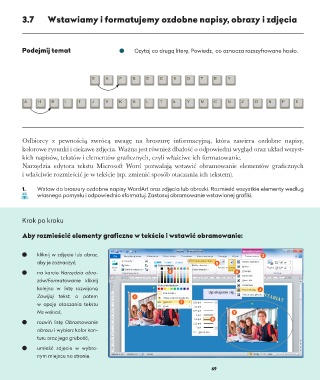Page 71 - informatyka_klasa 5 podrecznik
P. 71
3.7 Wstawiamy i formatujemy ozdobne napisy, obrazy i zdjęcia
Podejmij temat Czytaj co drugą literę. Powiedz, co oznacza rozszyfrowane hasło.
Odbiorcy z pewnością zwrócą uwagę na broszurę informacyjną, która zawiera ozdobne napisy,
kolorowe rysunki i ciekawe zdjęcia. Ważna jest również dbałość o odpowiedni wygląd oraz układ wszyst-
kich napisów, tekstów i elementów graficznych, czyli właściwe ich formatowanie.
Narzędzia edytora tekstu Microsoft Word pozwalają wstawić obramowanie elementów graficznych
i właściwie rozmieścić je w tekście (np. zmienić sposób otaczania ich tekstem).
1. Wstaw do broszury ozdobne napisy WordArt oraz zdjęcia lub obrazki. Rozmieść wszystkie elementy według
własnego pomysłu i odpowiednio sformatuj. Zastosuj obramowanie wstawionej grafiki.
Krok po kroku
Aby rozmieścić elementy graficzne w tekście i wstawić obramowanie:
kliknij w zdjęcie lub obraz, 2
aby je zaznaczyć, 5
na karcie Narzędzia obra- 6 3
zów/Formatowanie kliknij
kolejno w listę rozwijaną 4
Zawijaj tekst, a potem 1
w opcję otaczania tekstu 7
Na wskroś, 9
rozwiń listę Obramowanie 8
obrazu i wybierz kolor kon-
turu oraz jego grubość,
umieść zdjęcie w wybra-
nym miejscu na stronie.
69